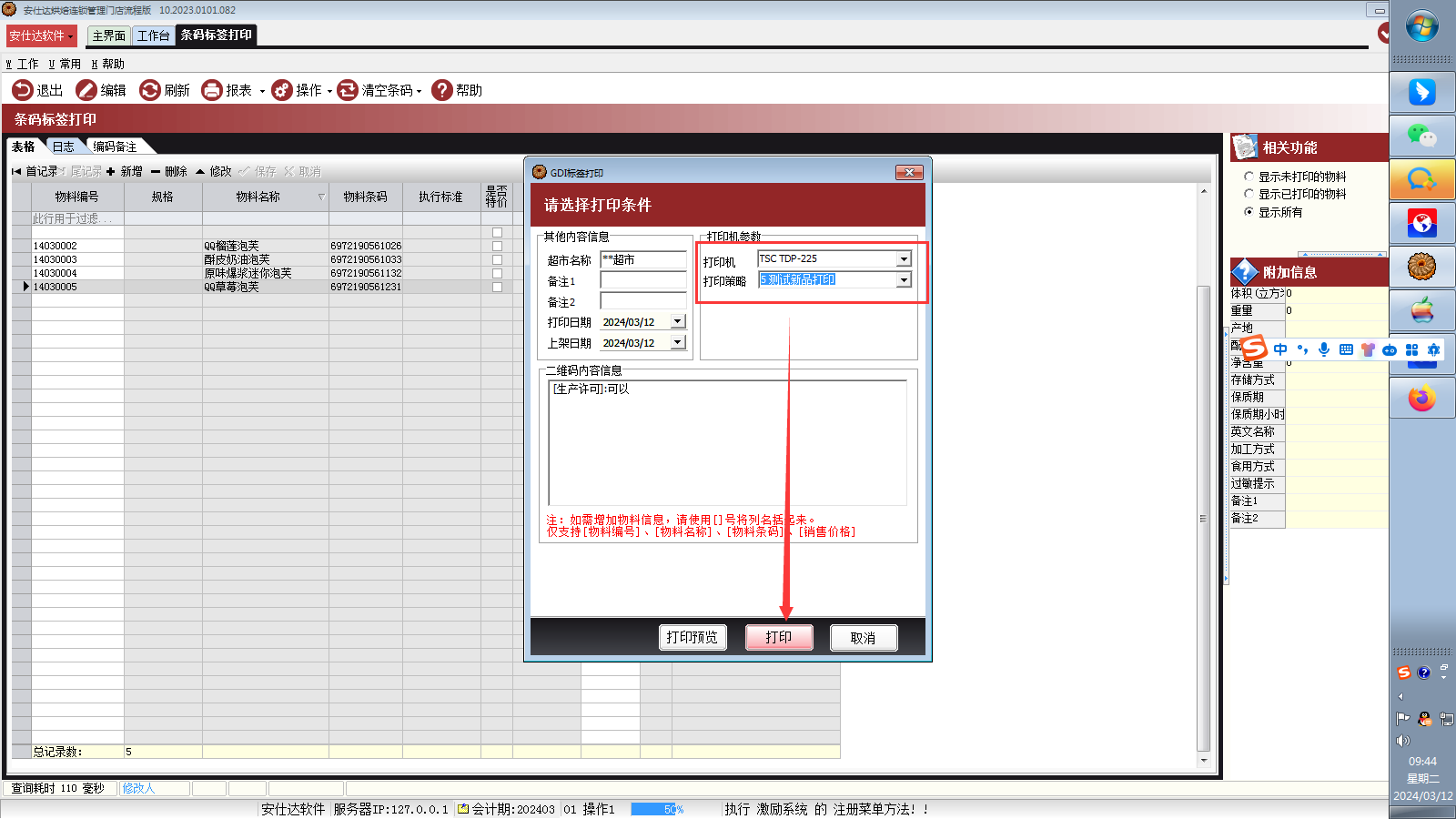功能简介
用于后台的标签打印的设置格式等等
功能路径
零售POS->设备支持->GDI标签格式

功能详情
操作步骤
1.首先添加格式的名称(打印策略),新增,添加名称,保存

2.选中这个名称进行设置格式
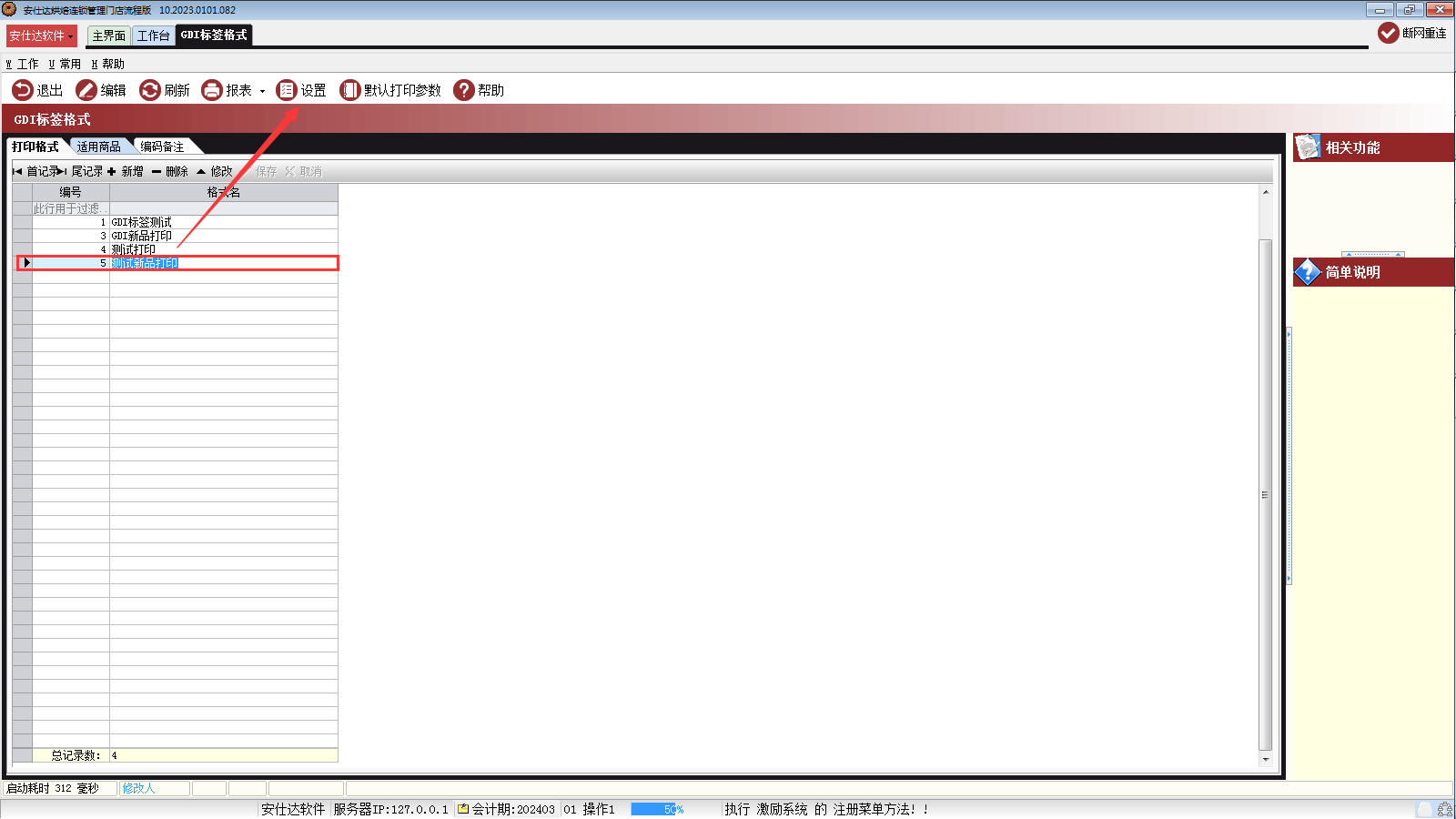
3.进入设置格式,先导入对应格式模版

4.导入完成后在进行略微的修改调整达到自己需要的格式标签

5.进行预览,测试,打印等等方式进行调试最后进行保存,就设置完了

注意:
- 右侧为可以添加到打印纸内的项目(双击或拖动添加),同时添加的项目会显示在左侧。
- 若右侧打印项目中没有你想编辑的内容,可双击文字,编辑前缀和文本添加。例如:电话
- 可用shift + 鼠标左键选中多个文本框,选中多个文本框 后,可批量修改文本框的属性,点击空白处取消选择。例如可批量修改多个文本框的字号、字体、宽、高、x、y等。
- 可选中多个文本框后批量进行对齐、消除间距等操作。
- 选中文本框后 按 delete 建 或 鼠标右键菜单“删除” 删除文本框
- 【前置】 会将选中的文本框放在其他文本框的上方
- 【后置】 会将选中的文本框放在其他文本框的下方
- 【导出】:将当前的打印格式保存成后缀名为 GPF 的文本文件【导入】:导入 后缀名为 GPF 的文件【获取物料数据】:弹出物料选择框,选择一个物料,然后每个文本框 获得对应的物料数据,例如 “名称”获得物料名,以查看实际数据时的标签效果。“获取的物料数据”不会影响实际打印的内容,仅用于设计格式。【打印】:弹出打印机选择窗口,选择打印机后打印【预览】:会隐藏 文本框设计期 的红色虚线边框,显示出最后打印的效果
- 【导入】:导入 后缀名为 GPF 的文件
- 【获取物料数据】:弹出物料选择框,选择一个物料,然后每个文本框 获得对应的物料数据,例如 “名称”获得物料名,以查看实际数据时的标签效果。“获取的物料数据”不会影响实际打印的内容,仅用于设计格式。
- 【打印】:弹出打印机选择窗口,选择打印机后打印
- 【预览】:会隐藏 文本框设计期 的红色虚线边框,显示出最后打印的效果
- 文本框【前缀】【文本】【后缀】属性:例如【价格】数据库中的内容只是一个数字1.02,单位“元”可写在后缀属性中。
- 【模式】每个文本宽都有3种模式:文本、条码,二维码。 条码、二维码的内容只包括【文本】的内容,不包括【前缀】、【后缀】的内容。当【模式】选择条码模式时,【文本】的内容只能是数字和字母,不能含有中文或其他条码不支持的字符,会提示“不支持的条码文本”。当选择条码模式,文本框的宽度不够宽时,会提示“宽度不足以显示完整条码”,当【模式】选择二维码模式时,但文本框的长宽不够时,会提示“宽度不足以显示完整二维码” 或者 “高度不足以显示完整二维码”可以适当调整文本框的宽度和高度。
- 当选择条码模式,文本框的宽度不够宽时,会提示“宽度不足以显示完整条码”,当【模式】选择二维码模式时,但文本框的长宽不够时,会提示“宽度不足以显示完整二维码” 或者 “高度不足以显示完整二维码”
- 可以适当调整文本框的宽度和高度。
- 文本框【字体适应高度】模式,文字会会自动适应文本框高度,这个模式只能是单行文本。【折行】模式的文本框能调节字体(字号)的大小。【折行】模式的文本框能设置【行间距】。文字较少时建议使用【字体适应高度】字体适应高度。文字较多时建议使用【折行】。文字需要加粗加黑建议使用微软雅黑字体,数字加粗加黑建议使用Tahoma字体。字体可根据实际需求选择。
- 文字较少时建议使用【字体适应高度】字体适应高度。文字较多时建议使用【折行】。文字需要加粗加黑建议使用微软雅黑字体,数字加粗加黑建议使用Tahoma字体。字体可根据实际需求选择。
最佳实践案例
案例:如何打印标签呢
1.进入条码标签打印模块

2.可以直接新增需要打印的物料或者导入商品等等方式

3.然后再操作下面点击gdi标签打印

4.打印机选择你的打印机驱动名称,打印策略选择你刚刚已经设置好的打印策略,点击打印就打印完成了